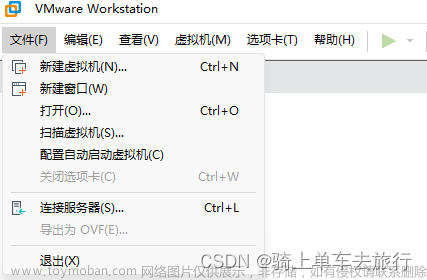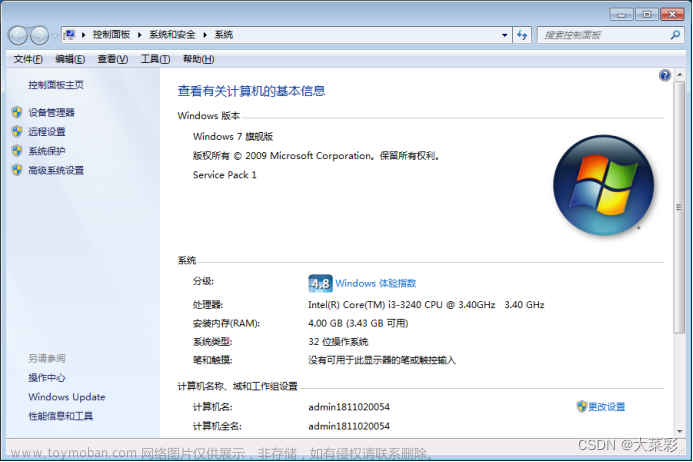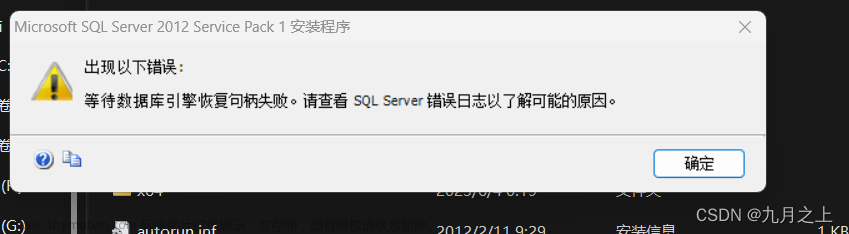目录
目录
1.SQL server简述
2.演示 版本
3.下载链接:
4.具体演示步骤
1.SQL server简述
- SQL Server2012版本众多。
- 每个版本的SQL Server都会分为Enterprise(企业版 :功能很完备很强大)、Standard(标准版)、Express(精简版)等。
- 一般项目中都会选择Enterprise(企业版),但是SQL 2012有两个企业版,两者对于小企业用没有区别,但是CPU超过20核就会发现多余的CPU无法使用了。
- 只有SQL Server 2012 enterprise core才是真正意义的企业版。个人使用 推荐Express(精简版)体积小、内存占用小。或者开发人员版,功能比肩企业版。
2.演示 版本
SQL Server 2012 enterprise core 企业版。
3.下载链接:
SQL server2012迅雷下载连接: ed2k://|file|cn_sql_server_2012_enterprise_core_edition_with_sp1_x64_dvd_1234496.iso|4231520256|0E92DF8E2CB5C84D7456438F73CD2D93|/
4.具体演示步骤


(点安装-选择全新安装)












(勾全选,共享功能目录的路径:可以更改,但是不能是同一个名字。)

(实例ID:请记住,下面配置会用到,不用更改它)

这里需要手动添加配置:NT Service\MSSQLSERVER(就是上图定义的ID名称)
【数据库引擎配置】
选择混合登陆设置管理员账号 xx(名字按习惯来命名就行) ,
谨记的设置密码
然后点击添加当前用户
【下一步】


(这个地方不支持该路径,不影响,在系统盘也没事很小,不占地方。)

 文章来源:https://www.toymoban.com/news/detail-780276.html
文章来源:https://www.toymoban.com/news/detail-780276.html
(看到此页面,小绿圈打“√”就安装成功了) 文章来源地址https://www.toymoban.com/news/detail-780276.html
到了这里,关于SQL server 2012 详细安装使用教程的文章就介绍完了。如果您还想了解更多内容,请在右上角搜索TOY模板网以前的文章或继续浏览下面的相关文章,希望大家以后多多支持TOY模板网!